De app testen
Dit artikel bevat handige trucs om de app te testen en om de app op afstand te monitoren.
De app verversen
Als je een wijziging aanbrengt in de Beheerder-app, is deze niet onmiddellijk zichtbaar in de Kalenderklok-app. Dit komt doordat Kalenderklok slechts één keer per 15 minuten ververst (dit kan voor Premium-gebruikers worden verkort) om de serverbelasting te beperken. Deze keuze is gemaakt omdat, als alle gebruikers van Kalenderklok een permanente verbinding met de server zouden hebben, de app niet gratis zou kunnen blijven voor de meeste gebruikers.
Er zijn echter twee manieren waarop je de app handmatig kunt verversen en het apparaat kunt dwingen om te updaten:
Methode 1: Vegen in het menu

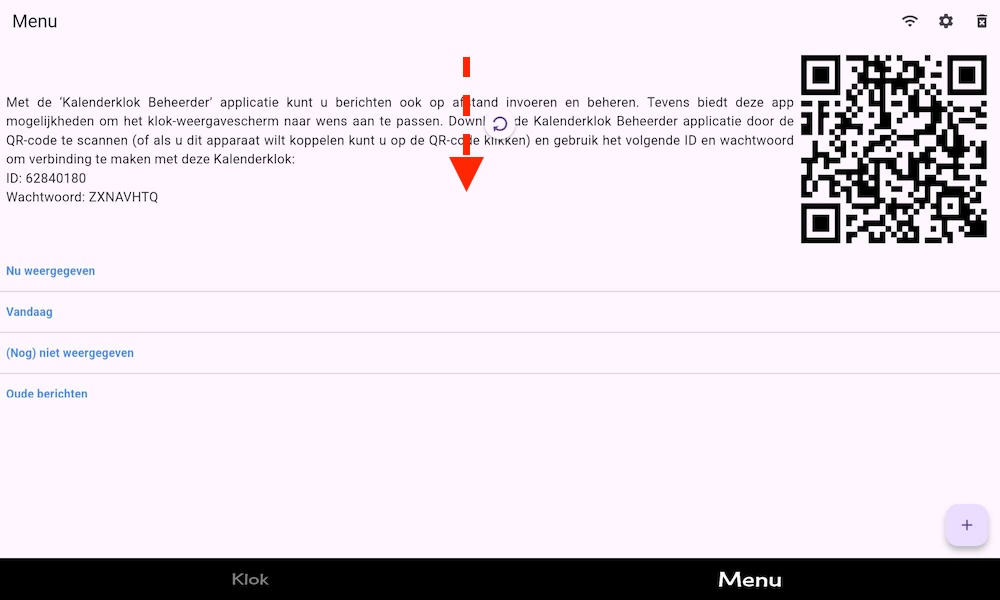
Methode 2: De app sluiten
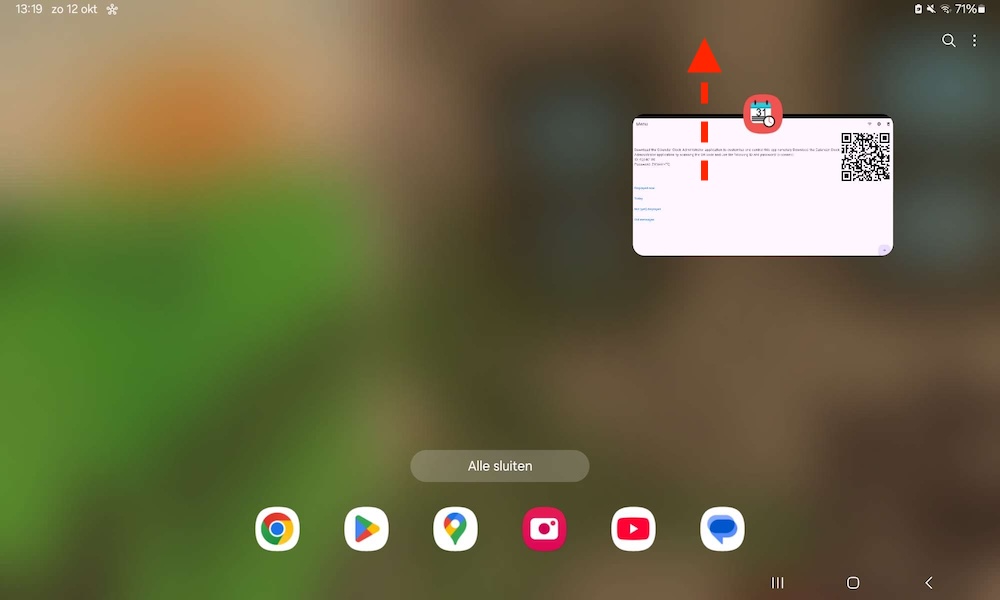
Na het opnieuw openen van de app wordt de app ververst.
Bekijken hoe de app eruitziet vanaf je eigen apparaat
Als je niet in de buurt bent van de Kalenderklok-app, is het lastig om de instellingen in te stellen omdat je niet kunt zien wat er op het andere apparaat te zien is. Met deze truc kan dat wel.
- Installeer de Kalenderklok-app op je eigen apparaat;
- Verbind deze Kalenderklok met je Beheerder-app;
- Ga naar Voorkeuren → Synchroniseren en selecteer vervolgens "Synchroniseren met een ander apparaat";
- Selecteer de Kalenderklok-app die je wilt bekijken;
- Als je nu de Kalenderklok-app op je apparaat opent, zal deze een replica zijn van het andere apparaat.